
HP LaserJet M5025 MFP および M5035 MFP へのファックス アクセサリの取
り付け
/交換
1.
箱からファックス
アクセサリを取り出します。帯電防止袋からは出さないようにしてください。
2.
デバイスの電源をオフにし、電源ケーブルを外します。
3.
デバイスの背面で、へこんでいる部分に指をかけ、サイド
カバーをスライドして外します。
4.
必要に応じてプラスチックのファックス
アクセサリ カバーをフォーマッタから外します。カバ
ー上部の溝にコインを挿入し、コインをてこにしてカバーをフォーマッタから外します。
5.
金属製のつまみをつかんで引きながらフォーマッタ
ケージのドアを開きます。
6.
既存のファックス
アクセサリを交換する場合は、ファックス ケーブルを外し、アクセサリをデ
バイスから取り外します。
7.
新しいファックス
アクセサリを帯電防止袋から取り出します。
22
第
1 章 設定
JAWW

注意:
ファックス
アクセサリには静電放電 (ESD) しやすい部品が含まれています。ファック
ス
アクセサリを扱う場合は、静電気除去リスト ストラップ (デバイスの金属フレームにつなぎま
す
) などの静電気防止用具を使用したり、他方の手でデバイスの金属フレームに触れたりして電
気を逃がすようにしてください。
注意:
ファックス
アクセサリを扱う場合は、カードの黄色いコンポーネントを押さないでく
ださい。この部分を押すと、カードが壊れ、ファックスが正常に機能しなくなる場合がありま
す。
8.
新しいファックス
アクセサリをフォーマッタの下部の黒いファックス アクセサリ ガイドに合わ
せます。ファックス
アクセサリの電話コネクタがフォーマッタ ケージの四角い穴に合うように
調整する必要があります。
9.
ファックス
アクセサリを押し込み、ファックス アクセサリがフォーマッタにしっかりと接続さ
れていることを確認します。
10.
ファックス
ケーブルを新しいファックス アクセサリに接続する
11.
フォーマッタ
ケージのドアを閉めます。
JAWW
ファックス
アクセサリの取り付け
23
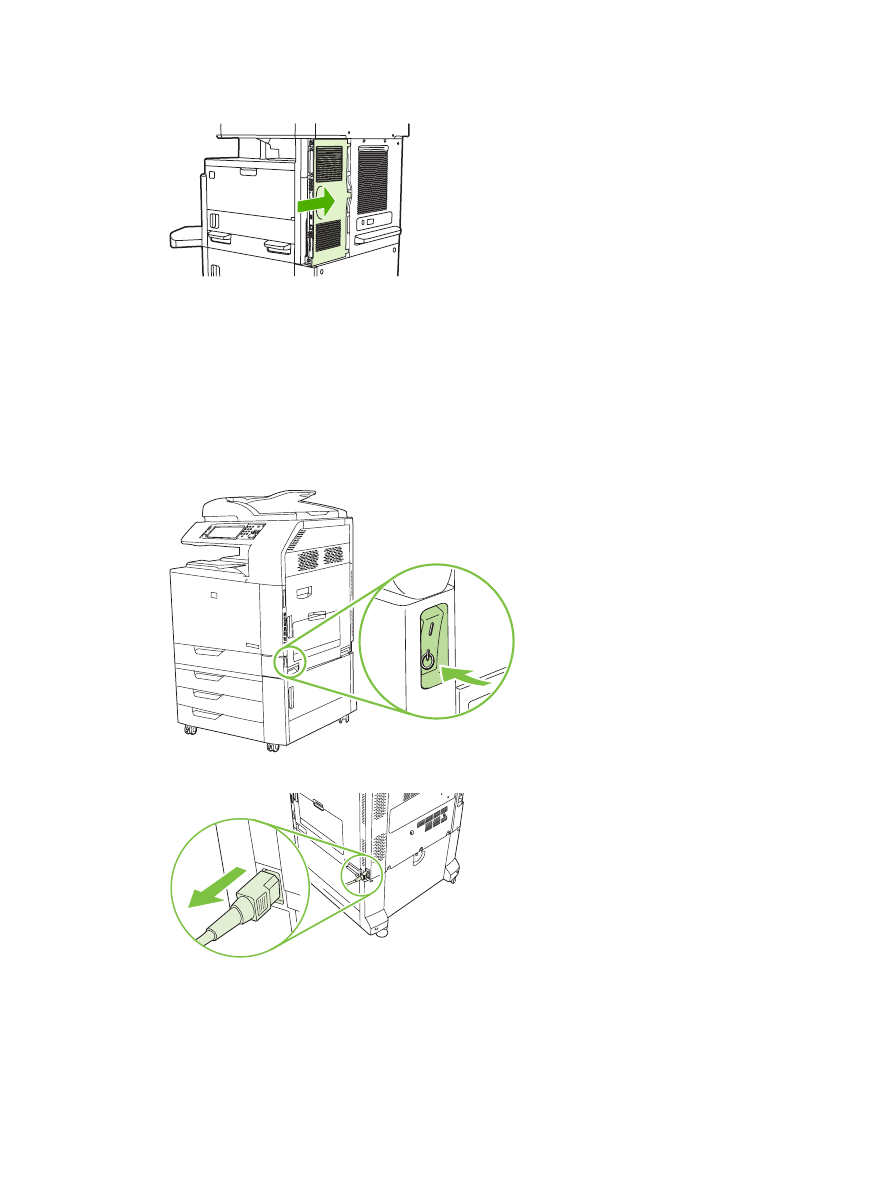
12.
フォーマッタ
カバーを取り付けます。
13.
電源ケーブルをデバイスに接続し、デバイスの電源を入れます。